1.解决插电即开机问题 现象:有些朋友有关机后断开电源板电源的习惯,可是却常常被一个问题困扰,就是电源板一通电,计算机就自动开机了,Power键形同虚设。解决:有些主板在BIOS设置的“PowerManagementSetup”中,有一个选项“PwronAfterPW-Fail”,它的默认设置为“ON”,将它设置为“OFF”,下一次再通电时就不会自动开机了。如果没有这个选项,可以把电源管理中的ACPI功能关闭之后再次打开,如果本来就是关闭的,打开它即可。大多数主板在BIOS中有一个选项:即在POWERMANAGEMENTSETUP(电源管理设置)中可以选择在意外断电后重新来电时机器的状态,是自动开机或是保持关机状态还是保持断电前的状态。请把自动开机设为Off。 此外,电源或主板质量不佳也可能导致类似问题出现。ATX主板的启动需要检测一个电容的电平信号。如果在接通电源的时候不能保证一次接通良好,就会产生一个瞬间的冲击电流,可能使电源误认为是开机信号,从而导致误开机。 2.解决多系统安装问题 多系统安装首先在BIOS中设置系统启动顺序为“光盘优先启动”,然后把Win98安装光盘放入光驱,启动电脑进行安装。在“选择Windows98的安装目录”窗口上选择“其他目录”,并指定为“E:\WINDOWS”,然后按常规方法完成安装。恢复多系统启动菜单当你安装完Win98后,重新启动电脑,是不是发现我们熟悉的多系统启动菜单并没有出现,致使Win2000和WinXP都无法启动了,这如何是好?不要着急,下面我们就一步一步来恢复多系统启动菜单。①首先在BIOS中设置系统启动顺序为“光盘优先启动”,然后将Win2000安装光盘放入光驱,进入安装画面,这时有三个选项可供选择,按“R”进入修复项。②“Windows2000修复选项”中提供了两个选项,再次按“R”键选择“用紧急修复过程修复Windows2000”,出现“手工修复”和“快速修复”两个选择项,选择“手工修复”。③接下来进入“选择修复任务”窗口,点击“[X]验证Windows2000系统文件”选项,再点击“继续(执行所选任务)”,开始修复启动扇区。④这时,Windows2000安装修复程序会询问你是否有紧急修复软盘。因为我们不需要修复软盘,所以按“L”键让安装程序自动查找Windows2000不能启动的原因。Windows2000修复程序找到需要恢复的Windows2000,按下回车键进行恢复。这时,修复程序会自动检查磁盘、引导扇区,然后设置启动菜单,这样,不但找回不能启动的Win2000,而且还能把Win98自动加入启动菜单中。⑤虽然启动菜单中有了Win2000和Win98,但WinXP依旧还是没有恢复,不用着急!进入Windows2000,把WindowsXP安装光盘放入光驱,然后进入光盘的i386目录,可以找到ntldr和Ntdetect.com两个文件,把它们拷贝到C:\下,这时候多系统菜单就恢复了,WinXP也可以进入了。但你会发现多系统启动菜单居然变成了英文的了,这个时候我们可以到C:盘根目录下打开一个Boot.ini文件,只要编辑一下里面的内容即可。 3.解决系统关机变重启故障 系统关机变重启故障一、正确设置BIOS如果你的计算机连上了网络或者连着USB设备,那么BIOS的设置不对很可能会导致不能正常关机。一般而言,老主板容易出现这种故障,在BIOS里面禁掉网络唤醒和USB唤醒选项即可。二、设置电源管理关机是与电源管理密切相关的,有时候电源管理选项设置得不正确也会造成关机故障。点击“开始→设置→控制面板→电源选项”,在bomb出的窗口中,根据需要启用或取消“高级电源支持”(如果你在故障发生时使用的是启用“高级电源支持”,就试着取消它,反之就启用它),Windows98中这种方法往往能解决大部分电源管理导致的关机故障。如果没有选中“高级”菜单里的“在按下计算机电源按钮时(E):关闭电源”,把它选中即可。三、禁用快速关机有时使用了Windows的快速关机功能也会导致这类关机故障。在Windows98中可以通过下列方法来解决:在“开始→运行”中输入Msconfig,打开“系统配置实用程序”,在“高级”选项中选中“禁用快速关机”,然后重启计算机即可。 4.解决光驱读盘不正常 光驱读盘不正常问:我的电脑安装的是WindowsXP操作系统,安装好后出现了一个问题,就是不能连续读光盘,插入第一张光盘一切正常,打开光驱放入第二张光盘,发现里边的内容竟是第一张光盘的内容,重新启动机器后,第二张光盘也能正常读出,这是什么原因?答:用鼠标右键点击“我的电脑”,选“管理”,选择“存储→可移动存储→库”,点击光驱所在的盘符,在名称项目中点鼠标右键选“属性”,在“延迟卸除”下有一项为“收回不可装入的媒体”,将它的时间改为0,应该可以解决这个问题。如果问题未能解决,则打开注册表编辑器,找到HKEY_LOCAL_MACHINE\SYSTEM\CurrentControlSet\Control\Class\{4D36E965-E325-11CE-BFC1-08002BE10318}键值,将下面的UpperFilters和LowerFilters删除,重启机器即可。 5.解决回收站无法清空 回收站无法清空问:我的系统是WindowsXP,我从F盘中删除了一个名为“dvdregionfree3031”的文件后,系统出现问题,表现为回收站中的内容无法清空,而且每次打开回收站时它总先搜索一遍,然后在清空回收站时显示一个确认删除对话框,选“是”后清空,再次打开回收站时又出现了上述情况,请问我该怎么办?答:启动到带命令行的安全模式下,然后对每一个分区下的Recycled目录执行Attrib-s-r-h命令去除特殊属性,然后使用Del命令删除每一个分区下的Recycled目录。操作完毕后重新启动进入正常模式,问题一般即能解决。 6.解决开关机停止响应 操作系统停止响应海南读者李俊来信:我用的是Win98和WinXP双操作系统。多数时候用WinXP,WinXP在关机或重启时,好些时候它总停在“正在保存系统设置”处,硬盘的灯不再闪烁,系统就不响应了!这是什么原因呢?A:启动和关闭计算机时系统总是提示:“正在保存系统设置”,这主要是因为系统运行后加载的文件太多了,导致系统在短时间内运行太多的文件而不能中止,我们可以用“Ctrl+Alt+Del”键调出“Windows任务管理器”,单击“进程”就可以查看当前运行的文件。要解决此类问题,在“开始→运行”中键入“Msconfig”命令,在bomb出的“系统配置实用程序”对话框,单击“启动”标签项,这里都是随着系统启动的一些程序,在此将一些不常用程序前面的钩去掉即可。另外,硬盘上的碎片过多也会导致系统关机或重启时间过Zhang甚至造成死机现象,所以我们还要定期对硬盘进行碎片扫描。如果你在关机或注销时设置了声音文件,如果此声音文件破坏也会导致出现这类问题,我们可以到“控制面板→声音和音频设置”中将声音去掉。如果问题仍未解决,我们可以右键点击“我的电脑”,选择“管理”,并在“服务和应用”项中选择“服务”项目,在右侧的窗口中将不必要的服务停用,注意停用前一定要仔细阅读当前服务的文字说明。 7.解决开始菜单响应速度过慢 开始菜单响应速度过慢问:我每次单击Windows的开始菜时,bomb出下一组菜单都非常慢,可是以前单击开始菜单时却很快,我想问问用什么方法可以调节开始菜单的bomb出速度?答:开始菜单的bomb出速度是可以控制的,我们可以在控制面板中对它进行修改:打开注册表编辑器,依次展开HKEY_CURRENT_USER\ControlPanel\desktop分支,然后在此创建一个DWORD值,并将它命名为“Menushowdelay”,你可以将该键的键值设为0至0100000之间的值,这个值就是显示菜单延Zhang时间的值,单位为MS,输入后重启计算机即可生效。 8.解决任务栏的图标变大 任务栏的图标变大了问:近日,不知执行了什么操作,任务栏上的图标变得和桌面上的一样大,虽然不影响使用,但看起来非常不美观。请问怎样才能让它恢复原样呢?答:运行regedit.exe打开注册表编辑器,找到HKEY_CURRENT_USER\ControlPanel\Desktop\WindowMetrics,在右边的窗口中找到字符串值:“ShellIconSize”,改变其值就可以改变图标的大小。一般是“32”这个数值。注意修改注册表前请事先备份注册表。 9.解决解决鼠标右键被锁定 解决鼠标右键被锁定问:我的电脑不知道为什么鼠标右键被锁定了,用不了。请问如何解决?答:可能是有人在你的注册表中做了手脚,锁定了右键菜单。打开注册表编辑器,选择以下子键:“HKEY_CURRENT_USER\Software\Microsoft\Windows\CurrentVersion\Policies\Explorer”在右窗格中找一个名为“NoViewContexMenu”的键值,把其数据改为00000000。或者干脆删除这个键值即可。 10.解决双击无法打开文件夹 双击无法打开文件夹问:我的电脑出了问题,在资源浏览器或者我的电脑里面无法打开文件夹,双击鼠标不是打开文件夹而是进入了搜索界面,请问这是为什么?答:可以修改注册表来恢复,进入注册表的HKEY_CLASSES_ROOT\Directory\shell,把find删除。还有一个方法就是点“文件夹”的“高级”选项里的“新建”,在“操作”里输入“OpenNew”,接着再在“用于执行操作的应用程序”里输入“Explorer%1”就行了。如果删除find,那不用配置。如果新建OpenNew,那还需把“Opennew”设为默认。 11.Explorer的作用 Explorer.exe程序在系统中的作用凡是Windows系列的操作系统,运行时都会启动一个名为Explorer.exe的进程。这个进程主要负责显示系统桌面上的图标以及任务栏,它在不同的系统中有不同的妙用。Windows9x中的应用在Windows9x中,这个进程是运行系统时所必需的。如果用“结束任务”的方法来结束Explorer.exe进程,系统就会刷新桌面,并更新注册表。所以,我们也可以利用此方法来快速更新注册表。方法如下:按下Ctrl+Alt+Del组合键,出现“结束任务”对话框。在该对话框中选择“Explorer”选项,然后单击“结束任务”按钮,将出现“关闭Windows”对话框。单击“否”按钮,系统过一会儿将出现另一个对话框,告诉你该程序没有响应,询问是否结束任务。单击“结束任务”按钮,则更新注册表并返回Windows9x系统环境中。这比起烦琐的重新启动过程要方便多了?Windows2000/XP中的应用在Windows2000/XP和其他WindowsNT内核的系统中,Explorer.exe进程并不是系统运行时所必需的,所以可以用任务管理器来结束它,并不影响系统的正常工作。打开你需要运行的程序,如记事本。然后右击任务栏,选择“任务管理器”,选中“进程”选项卡,在窗口中选择Explorer.exe进程,单击“结束进程”按钮,,接下来桌面上除了壁纸(活动桌面ActiveDesktop的壁纸除外),所有图标和任务栏都消失了。此时你仍可以像平常一样操作一切软件。如果你想运行其他软件,但此时桌面上空无一物,怎么办?别着急,下面有两种可以巧妙地打开其他软件:第一种方法:按下Ctrl+Alt+Del组合键,出现“Windows安全”对话框,单击“任务管理器”按钮(或是直接按下Ctrl+Shift+Esc组合键),在任务管理器窗口中选中“应用程序”选项卡,单击“新任务”,在bomb出的“创建新任务”的对话框中,输入你想要打开的软件的路径和名称即可。你还可以在正在运行的软件上,选择“文件→打开”,在“打开”对话框中,点击“文件类型”下拉列表,选择“所有文件”,再浏览到你想打开的软件,右击它,在快捷菜单中选择“打开”命令,就可以启动你需要的软件了。注意,此时不能够通过单击“打开”按钮来打开软件,此种方法适用于大多数软件,Office系列除外。通过结束Explorer.exe进程,还可以减少4520KB左右的系统已使用内存,无疑会加快系统的运行速度,为资源紧张的用户腾出了宝贵的空间。提示:重新启动Explorer.exe进程后,有些软件在任务栏系统托盘的小图标会消息,但该软件还是在正常运行当中。如果觉得有些不方便,可以再次打开该软件来显示小图标。 12.folder.htt等文件的问题 folder.htt等文件的问题Q12.2:最近在我的电脑的所有文件夹中出现了这样两个文件esktop.ini、folder.htt,怎么也删不去。有人说是病毒,把系统和别的分区全格式化了就好了。可是我的东西全都有用,不能格式化的,请问怎么办?A:你的电脑可能是感染了VBS.KJ脚本病毒。该病毒采用Vbscript语言编写,在互联网上通过电子邮件进行传播,也可以通过文件感染;感染后的机器系统资源被大量消耗,速度变慢;利用Windows系统的“资源管理器”进行寄生与感染。在每个检查到的文件夹下生成desktop.ini和folder.htt文件(隐藏属性)。并且,该病毒还会修改注册表的许多键值。手工删除比较困难,建议采用杀毒软件杀毒,这样可以避免格式化你的硬盘,保护你的数据。金山公司反病毒应急处理中心的《新欢乐时光》专杀工具效果比较好,并提供免费下载,下载链接[url]ftp://www.iduba.net/download/othertools/scanvbskj.exe[/url]大小仅56KB 13.found.000文件夹的问题 found.000文件夹的问题问:我的电脑有的时候在C盘或D盘的根目录下有个名为found.000的文件夹,里面有一些后缀名为CHK的文件。在c:\windows下有很多以fff开头的怪文件,而且大小全部为0字节。请问这些是什么文件?能否将它们删除?答:found.000文件夹里面的一些后缀名为CHK的文件是你在使用“磁盘碎片整理程序”整理硬盘后所产生的“丢失簇的恢复文件”。在c:\windows下有很多以fff开头的文件是由Mdm.exe(MachineDebugManager)这个程序产生的。Mdm.exe的主要工作是针对应用软件进行排错(Debug),在排错过程中会产生一些暂存文件,这些文件在操作系统进行关机时没有自动被清除,所以这些fff开头的怪文件和found.000文件夹里面的一些后缀名为CHK的文件都是没有用的LJ文件,可以任意删除而不会对系统产生不良影响。但只要系统中有Mdm.exe存在,那么以fff开头的怪文件就又有可能产生。你可以按下面的方法让系统停止运行Mdm.exe来彻底删除以fff开头的怪文件:首先按“Ctrl+Alt+Del”组合键,在bomb出的“关闭程序”窗口中选中“Mdm”,按“结束任务”按钮来停止Mdm.exe在后台的运行,接着把Mdm.exe(在C:\Windows\System目录下)改名为Mdm.bak。运行msconfig程序,在启动页中取消对“MachineDebugManager”的选择。这样可以不让Mdm.exe自启动,然后点击“确定”按钮,结束msconfig程序,并重新启动电脑。另外,如果你使用IE5.X,建议禁用脚本调用(点击“工具→Internet选项→高级→禁用脚本调用”),这样就可以避免以fff开头的怪文件再次产生。 14.IE以最大化显示 让IE以最大化显示问:我使用的操作系统是Windows2000,上网一段时间后,突然发觉IE无法以最大化显示,把IE重装一遍后,也无法解决这个问题,请问我该怎么办?答:在“运行”中输入regedit打开注册表编辑器,选择“HKEY_CURRENT_USER\Software\Microsoft\InternetExplorer\Main\”,在右边的窗口中删除“Window_Placement”键,在“HKEY_CURRENT_USER\Software\Microsoft\InternetExplorer\Desktop\OldWork-Areas”右边窗口中删除“OldWorkAreaRects”键。关闭注册表编辑器,重新启动计算机,连续两次最大化IE窗口(即“最大化→还原→最大化”),再次重新启动IE就可以了。 15.Windows常用命令集 Windows常用命令集 winver---------检查windows版本 wmimgmt.msc----打开windows管理体系结构(wmi) wupdmgr--------windows更新程序 w脚本--------windows脚本宿主设置 write----------写字板 winmsd---------系统信息 wiaacmgr-------扫描仪和照相机向导 winchat--------xp自带局域网聊天 mem.exe--------显示内存使用情况 msconfig-----------启动 msconfig.exe---系统配置实用程序 mplayer2-------简易 widnowsmediaplayer mspaint--------画图板 mstsc----------远程桌面连接 mplayer2-------媒体播放机 magnify--------放大镜实用程序 mmc------------打开控制台 mobsync--------同步命令 dxdiag---------检查directx信息 drwtsn32------系统医生 devmgmt.msc---设备管理器 dfrg.msc-------磁盘碎片整理程序 diskmgmt.msc---磁盘管理实用程序 dcomcnfg-------打开系统组件服务 ddeshare-------打开dde共享设置 dvdplay--------dvd播放器 nslookup-------ip地址侦测器 netstopmessenger-----停止信使服务 netstartmessenger----开始信使服务 notepad--------打开记事本 nslookup-------网络管理的工具向导 ntbackup-------系统备份和还原 narrator-------屏幕“讲述人” ntmsmgr.msc----移动存储管理器 ntmsoprq.msc---移动存储管理员操作请求 netstat-an----(tc)命令检查接口 syncapp--------创建一个公文包 sysedit--------系统配置编辑器 sigverif-------文件签名验证程序 sndrec32-------录音机 shrpubw--------创建共享文件夹 secpol.msc-----本地安全策略 syskey---------系统加密,一旦加密就不能解开,保护windowsxp系统的双重密码 services.msc---本地服务设置 sndvol32-------音量控制程序 sfc.exe--------系统文件检查器 sfc/scannow---windows文件保护(扫描错误并复原) tsshutdn-------60秒倒计时关机命令 tourstart------xp简介(安装完成后出现的漫游xp程序) taskmgr--------任务管理器(2000/xp/2003) eventvwr-------事件查看器 eudcedit-------造字程序 explorer-------打开资源管理器 packager-------对象包装程序 perfmon.msc----计算机性能监测程序 progman--------程序管理器 regedit.exe----注册表 rsop.msc-------组策略结果集 regedt32-------注册表编辑器 rononce-p----15秒关机 regsvr32/u*.dll----停止dll文件运行 regsvr32/uzipfldr.dll------取消zip支持 cmd.exe--------cmd命令提示符 chkdsk.exe-----chkdsk磁盘检查 certmgr.msc----证书管理实用程序 calc-----------启动计算器 charmap--------启动字符映射表 cliconfg-------sqlserver客户端网络实用程序 clipbrd--------剪贴板查看器 conf-----------启动netmeeting compmgmt.msc---计算机管理 cleanmgr-------LJ整理 ciadv.msc------索引服务程序 osk------------打开屏幕键盘 odbcad32-------odbc数据源管理器 oobe/msoobe/a----检查xp是否激活 lusrmgr.msc----本机用户和组 logoff---------注销命令 iexpress-------***捆绑工具,系统自带 fsmgmt.msc-----共享文件夹管理器 utilman--------辅助工具管理器 gpedit.msc-----组策略




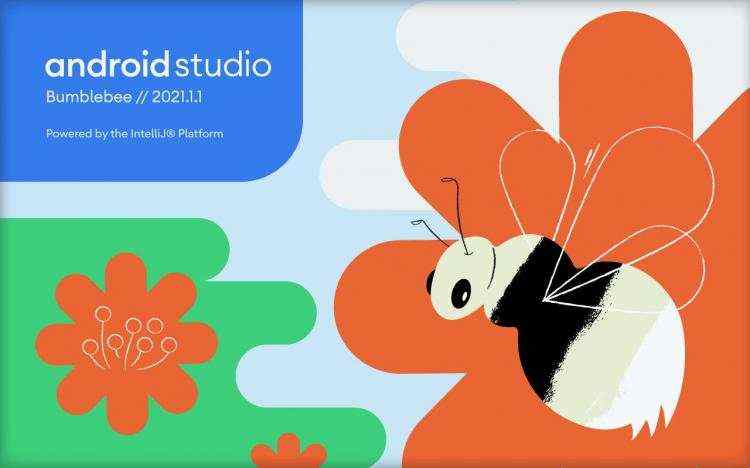


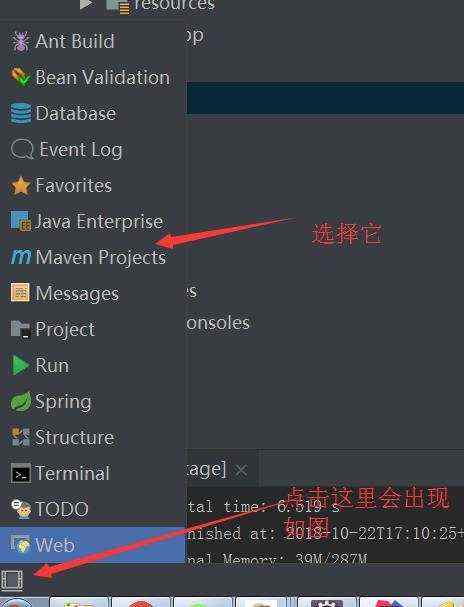
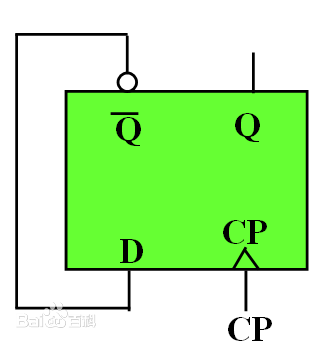


 京公网安备 11010802041100号
京公网安备 11010802041100号